
안녕하세요. 중원컨설팅입니다.
지난번 '품목계층그룹vs품목그룹'글에서는 '허용권한'설정으로 특정 그룹 또는 특정 사용자의 거래처/부서/창고/품목의 조회를 제한하는 방법에 대하여 알아보았습니다. 이번글에서는 허용권한 옆에 있는 '기타권한'에서 메뉴에 대한 권한을 설정하는 방법에 대해 알아보도록 하겠습니다.
'기타권한'은 특정 그룹에 있는 사용자들 또는 특정사용자를 지정해서 지정한 사용자가 확인 가능한 메뉴를 제한하도록 하는 것입니다.
이카운트 프로그램에는 정말 다양한 메뉴가 있죠. 만약 특정 메뉴만 볼 수 있게 즉, 반드시 써야하는 메뉴만 확인이 가능하도록 해둔다면 사용자가 다른메뉴와 헷갈려 전표를 다른 메뉴에 잘못 기입하는 불상사를 방지할 수 있습니다. 예를 들어 구매팀은 구매 및 판매 메뉴만 보여주고, 회계팀은 회계 메뉴만 보여주도록 화면을 구성하는 것입니다.
또한 메뉴의 이름 변경도 가능합니다. 예를 들어 우리회사는 이카운트프로그램 메뉴 중 발주서 기능은 사용하지 않고, 발주서 메뉴를 모델하우스 프로젝트를 저장해두는 용도로 바꾸어서 사용한다고 가정해보겠습니다. 이카운트에 '모델하우스 프로젝트'라는 메뉴는 없지만 우리 회사는 이 메뉴를 '모델하우스 프로젝트'라는 이름으로 설정해두고 사용할 수 있습니다.
이처럼 이카운트 용어가 생소하고, 우리 회사에서 부르는 용어가 따로 있다면 그 용어에 맞추어 메뉴 이름을 변경하기도 합니다.
이제 설정하는 방법을 알아보도록하겠습니다.
사용자 한 명을 지정해서 메뉴권한을 설정해주려면,
Self-Customizing - 사용자관리 - 사용자추가/수정 - 권한을 설정할 아이디 클릭 - 권한 탭에서 메뉴 - 사용메뉴만설정 을 클릭합니다.
아래 사진에는 초록색 박스로 표시한 부분을 보면 권한그룹설정에서 설정할 수 있는 항목과 동일합니다.
권한그룹 설정에서는 사용자를 그룹에 묶어 동일한 설정을 할 수 있으므로 뒤에서 설명드리도록 하겠습니다.
여기서는 특정 사용자를 지정해서 설정이 가능하다는 것만 기억! 해 주세요.

직원이 자주 바뀌거나, 직원수가 많다면 각 아이디 별로 개별 권한을 성정하기에는 부담이 될 수 있습니다.
따라서 상위개념인 그룹에 권한을 부여하고, 하위개념인 아이디에 권한을 상속시키는 것이 편하실 수도 있습니다.
또한, 권한그룹의 권한과 개별그룹의 권한을 중복으로 설정하게 되면 추후 관리가 복잡해질 우려가 있기 때문에 최초에 권한을 부여할 때 그 기준을 개별로 할 것인가 그룹으로 할 것인가 정하는게 좋겠습니다.
그룹에 속한 사용자의 권한을 설정하려면
Self-Customizing - 사용자관리 - 권한그룹 설정 에서 신규 버튼을 눌러 원하는 그룹을 만들고 사용자를 추가합니다.
권한을 설정하는 탭이 많이 있는데, 기타권한 이외의 설정은 아주 간단하게 설명하도록 하겠습니다.
1. 업무권한
메뉴권한 설정입니다.

사진과 같이 특정메뉴에 권한을 줄 것인가, 말 것인가 정하는 것입니다. 체크박스에 있는 숫자는 메뉴 수를 의미합니다. Self-Customizing부터 데이터센터까지 상세하게 메뉴별로 권한을 설정해 주시면 됩니다.
2. 양식권한
이카운트프로그램에는 판매현황, 거래명세서, 재고현황 등 여러가지를 조회할 수 있는 메뉴가 많이 있는데요. 회사마다 필요한 양식은 다르기 때문에 Option - 양식설정/입력화면설정은 초기 세팅 시 대부분 사용하실텐데요, 이 때 만들어둔 양식의 권한을 부여하는 것입니다.
예를 들어 생산팀 그룹에 속한 사용자들은 '단가가 표시되지 않는 판매현황 양식'으로 확인할 수 있도록 설정합니다.
3. 확인권한
회계전표, 판매전표, 구매전표 등을 입력하면 결재자가 확인 버튼을 누르기 전까지는 미확인 상태로 남아있도록 하는 [확인절차]와 이를 확인 버튼을 클릭하여 재고/잔액 등에 반영이 되는 [확인권한]으로 구성됩니다.
단, 많은 양의 데이터를 엑셀로 업로드할 경우에는 이 권한설정을 별도로 진행해야 합니다.
4. 허용권한
아이디 또는 그룹별로 품목/거래처/부서/창고/공용메일의 조회범위를 제한하는 것입니다.
예를 들어, 특정 그룹에 속한 사용자는 본인이 관리하는 거래처만 조회할 수 있고 다른 거래처는 조회가 불가능하도록 설정하는 것입니다.
허용권한은 아래 링크의 포스팅에서 자세하게 다루었으니 참고해주세요.
https://jungwonconsulting.com/54
이카운트 ERP : 품목계층그룹과 품목그룹의 차이점?!
이카운트에서 품목등록시, 품목그룹 그리고 품목계층그룹이 헷갈리진 않으셨나요? 그럼 우리 회사는 이를 어떻게 사용해야 좋을지, 둘의 차이는 무엇인지 이번 글을 보시고 참고하시면 좋겠습
jungwonconsulting.com
5. 기타권한
마지막으로, 오늘 글의 목적이었던 '기타권한' 입니다.
원하는 메뉴를 원하는 그룹에 묶어서 원하는 이름으로 설정합니다. 즉, 내가 원하는 대로 모든 메뉴 구성이 가능하다고 보면 되겠습니다.
메뉴 - 사용메뉴만 - 설정 을 누르면 사용메뉴를 설정할 수 있는 창이 나타납니다.
사용메뉴설정 창이 나오면 오른쪽 메뉴검색 박스가 이카운트의 모든메뉴의 기본 구성입니다. 왼쪽 Mypage설정 박스에서 먼저 폴더의 이름과 구성을 설정해주세요. 컴퓨터에서 폴더 정리하는 것처럼 설정하면 됩니다. 폴더는 트리구조로 설정 가능합니다.
오른쪽에서는 필요한 메뉴를 체크하고, 왼쪽에서는 포함시킬 그룹을 체크한 뒤 화살표 버튼을 누르면 포함이 됩니다.
폴더를 선택하고 마우스 우클릭으로 그룹추가와 이름변경이 가능합니다. 드래그로 위치 조정 또한 가능합니다.

위와 같이 영업/물류팀의 사용메뉴를 설정하고 해당 아이디로 로그인해서 화면을 확인해 보겠습니다.
해당 그룹의 권한을 상속받는 아이디가 로그인하면 설정해둔 메뉴만 확인이 가능하며 포함시키지 않은 다른 메뉴들은 보이지 않습니다.
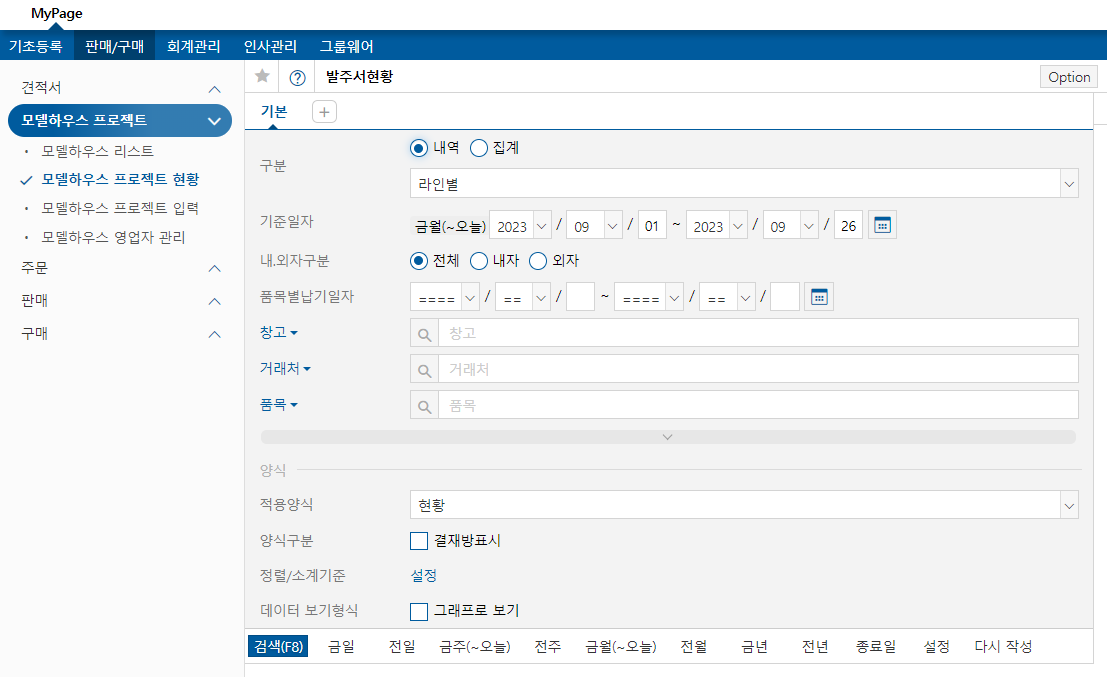
영업/물류 그룹에 속한 사용자의 아이디로 로그인 한 이카운트 ERP 화면상의 모습입니다.
평소 보던 화면과 달리 기타권한을 설정하게 되면 Mypage 옆에 있던 메뉴는 모두 사라지고 설정한 메뉴들이 모두 Mypage 하위에 속하게 됩니다.
이처럼 설명드린 업무권한은 메뉴 확인은 가능하지만 권한으로 접근을 막는다는 개념인 반면 기타권한은 메뉴 자체를 보이지 않도록 하는 것 이라고 보면 됩니다.
이렇게 기타권한 설정에 대하여 알아보았습니다. 이름과 메뉴구성을 정하여 사용자가 익숙하게 볼 수 있도록 설정한다면 메뉴 이름이 헷갈려 잘못된 메뉴에 전표를 작성하는 일을 방지할 수 있으며, 업무에 필요하지 않는 메뉴는 아예 보이지 않도록 하여 그룹/부서 간의 역할을 확실히 구분할 수도 있습니다. 부서별로 확인할 수 있는 메뉴를 정해두고자한다면 해당 메뉴를 잘 활용해 보는것도 많은 도움이 될 것 입니다.
이카운트는 범용 ERP이지만 Self-Customizing을 잘 활용한다면 우리 회사만이 원하는 구성으로 충분히 구현 가능합니다.
중원컨설팅은 이카운트의 여러 기능을 활용해 고객님의 입력 방식 및 관리방식 등에 대한 효율을 높이고자 항상 고민하고 노력합니다.
중원컨설팅과 함께 이카운트ERP를 세팅해보시는 건 어떠신가요?
이카운트 활용 전문가의 컨설팅이 필요하신가요?
기능을 응용해서 사용하는 방법에 대한 컨설팅이 필요하신가요?
중원컨설팅은 이카운트 ERP 컨설팅 전문 기업입니다.
이카운트ERP 컨설팅, 교육 경험을 바탕으로 고객님의 업무 효율을 증가시킬 수 있도록 도와드립니다.
아래 전화 · 카카오채널 · 네이버톡톡 으로 문의하시면 자세하게 안내해드리겠습니다.
감사합니다.

'이카운트 실무 활용 가이드 > 이카운트 기능 심화 활용' 카테고리의 다른 글
| 이카운트 ERP 컨설팅 : 권한설정 (1) | 2024.08.23 |
|---|---|
| 이카운트 ERP 컨설팅 : 이카운트 빠른 사용을 위한 Tip! (1) | 2024.08.15 |
| 이카운트 ERP 컨설팅 : HACCP 환경 구축 (1) | 2024.08.11 |
| 이카운트 ERP 컨설팅 : 조건에 맞추어 조회 화면 서식 변경하기(조건부서식) (4) | 2024.08.05 |
| 이카운트 ERP 고도화 : API 활용 불가능할 때 타프로그램과 이카운트와의 연결 작업(매크로 프로그램, 업무자동화) (1) | 2024.08.02 |



